Пожалуйста, имейте в виду, если хотите сотрудничать с данным человеком, он заблокирован на нашем форуме.
Сразу к делу.
Для начала нужно включить консоль, для этого в стиме кликаем ПКМ по CS:GO и выбираем «Свойства» -> «Установить параметры запуска» и вводим следующее:
Далее заходим в CS:GO, нажимаем на «~» чтобы открыть консоль и вводим следующие команды по очереди.
ОБЯЗАТЕЛЬНО значения должны быть написаны через точку!
snd_mixahead «0.05» //Делает все происходящие звуки максимально приближенными к реальному времени (дефолт 0.10) snd_headphone_pan_exponent «1.5» //Улучшает громкость звучания с увеличением дистанции, за счет чего можно услышать громче звуки которые происходят далеко от вас (дефолт 1) snd_front_headphone_position 45.0 //Помогает в создании более объемного звучания для фронтальных звуков в игре (особенно хорошо работает с программой Razer Surround, описание которой есть чуть ниже) (стандарт 90) snd_rear_headphone_position 135.0 //Помогает в создании более точных звуков позади вас (стандарт 90)
При каждом последующем запуске CS:GO — команды нужно вводить заново.
ЭТО ВХ ЛЕГАЛЬНОЕ! | ЛУЧШАЯ НАСТРОЙКА ЗВУКА В 2022
Либо если вам лень каждый раз вводить команды — вы можете сохранить конфиг. Для этого вводим в консоль следующее:
Источник: mipped.com
Как улучшить звук в КС ГО

Звук в КС ГО является твоим самым лучшим другом. Он не менее важен чем хорошая стрельба или знания о раскидке. Если ты умеешь слушать, тебе будет намного проще ориентироваться по карте и понимать планы противника.
Даже если на вашем столе уже есть хорошие игровые наушники, их всегда нужно правильно настроить, ведь по другому не раскрыть потенциал полностью. В данной статье мы расскажем как настроить твой звук в КС ГО, чтобы любой шорох или шаг противника не остался без твоего внимания.
Настраиваем звук внутри игры
Вы уже примерно знаете как выглядят внутриигровые настройки, там нет ничего особенного, но нас тут нас интересует лишь парочка параметров.
- Открыв настройки, вам нужно выбрать наушники в качестве звукового устройства для игры:
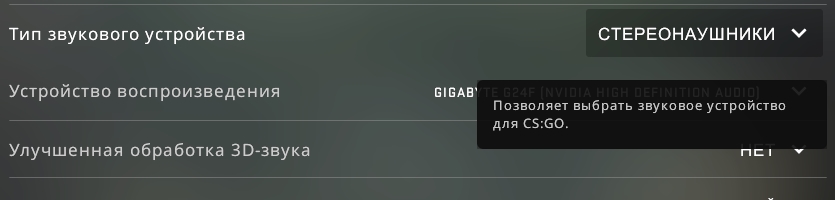
По другому нельзя, только выбрав данные параметры, игра будет озвучивать необходимые частоты в ваши уши.
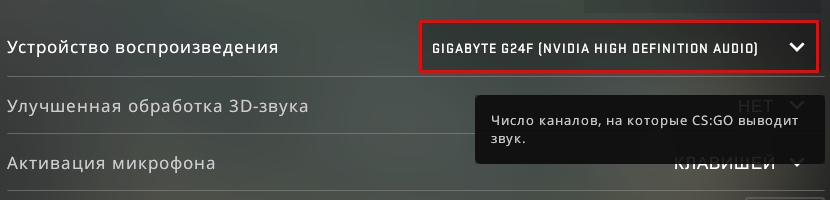
- Если после применения настроек у вас нет звука в игре, убедитесь что параметр «Устройство воспроизведения» настроен также, как и в параметрах Windows:
К примеру на фото, наушники воткнуты в разъем монитора, поэтому название соответствующие. Но в большинстве случаев, у вас будет что-то по типу «Динамики Realtek». - Следующая ключевая настройка называется «Улучшенная обработка 3D-звука». Незамедлительно выключайте данную функцию передвинув значение на «Нет»:
КАК СЛЫШАТЬ ВСЕ В КС ГО? | ЛУЧШЕ ЛЮБЫХ ЧИТОВ | НАСТРОЙКА ЗВУКА В CS:GO | НАСТРОЙКА НАУШНИКОВ 2022
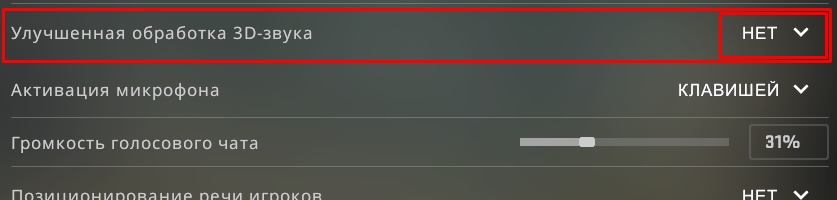
Звук с ней конечно же ярче, но главным минус заключается в необоснованно приглушённых внешних шумах находясь в закрытом помещении. К примеру, вы находитесь в апартаментах, слышите шаги, но не понимаете насколько враг близко, можно ли выходить и убивать соперника. По итогу, вы будете часто ошибаться с выбором момента, а вам ведь это, вряд ли нужно, верно?
Кроме вышеуказанных настроек, обратите внимание на пару ключевых параметров: «Громкость войс чата», а также «Позиционирование речи игроков». Что делает первый догадаться не трудно, в зависимости от ваших предпочтений и комфорта, вы выставляете необходимый баланс между игрой и громкостью ваших тиммейтов.
ЧИТАЙТЕ ТАКЖЕ : Положение рук в кс го
Вторая настройка лишь будет отвлекать вас от игры, вы попросту перестанете слушать звуки врага, и станете думать как далеко находится ваш партнер по команде. Позиционирование тиммейтов по задумке довольно интересная идея, но Vavle как-то криво внедрили её в игру, пользоваться данной возможностью не стоит, поэтому смело выключайте функцию переведя переключатель в положение «Нет».
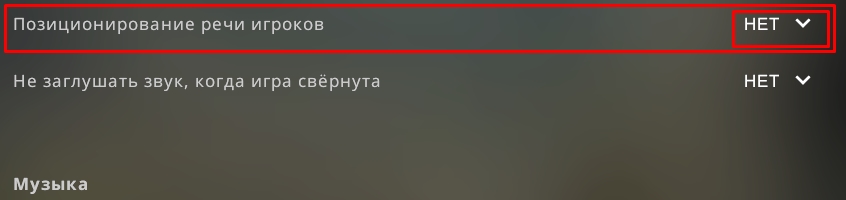
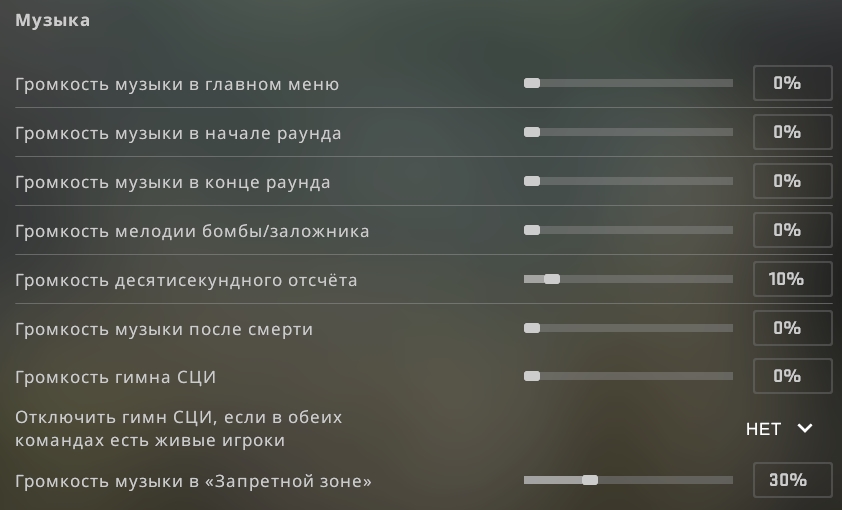
Что качается всех остальных звуков в игре, советуем выставить ползунки как на фото ниже:
Главной звуковой информацией является десятисекундный отсчёт до взрыва бомбы. Музыка и прочее может помешать услышать столь важную информацию, имейте это ввиду.
Консольные команды для звука
Помимо основных настроек, которые находятся в соответствующем меню, консоль разработчика дает намного больше возможностей подстроить звук игры под себя.
Если ранее вы могли слышать, что команды dsp_enhance_stereo и snd_headphone_pan_exponent сотворять чудеса, забудьте. Не изменяйте данные значения, разработчики хорошо откалибровали стерео.
- Важной является команда которую мы рассмотрим более детально, а именно snd_mixahead. Она отвечает за быстроту подачи и обработку звука вашим ЦП. Чем значение ниже, тем соответственно меньше будет конечная задержка. Стандартное значение данной команды — 0.1, при желании вы можете протестировать и понизить её до 0.05, команда при этом будет выглядеть так: snd_mixahead 0.05
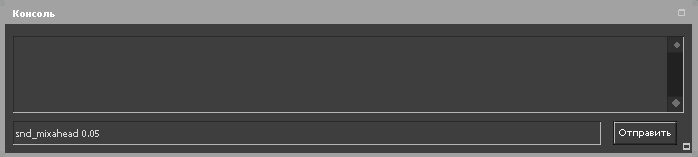
Если у вас довольно слабый ПК, а в наушниках слышны лагающие звуки, увеличите значение до приемлемых.
Тонкокомпенсация
В случае, если вам кажется, что звук игры довольно тихий, а различные манипуляции с ползунками как будто ничего не делают, есть способ быстро исправить ситуацию.
- Первое, что нужно сделать, так это перейти в меню драйвера Realtek HD;
- В новом меню, на вкладке «Звуковой эффект», вам нужно найти функцию «Тонкомпенсация», после чего поставить соответсвующий знак.
Иногда данная функция может называться Loudness Equalization как на примере ниже:
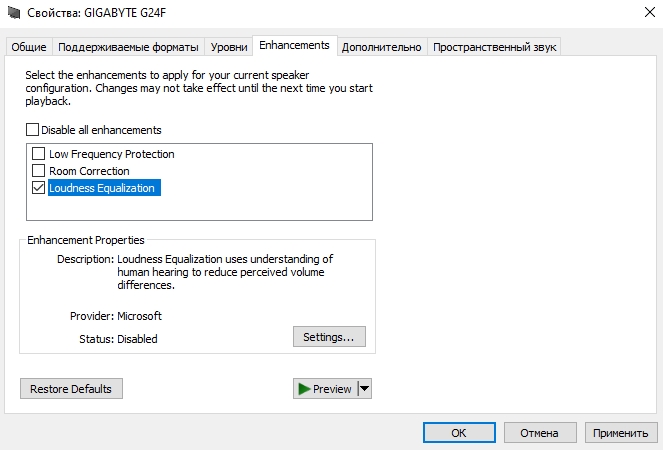
Настройки звука в Windows
Кроме вышеописанных способов улучшить звук в КС ГО, существуют и малоизвестные, но не менее эффективные методы. Для использования их на практике, не нужно даже открывать игру. Найдите и запустите приложение Realtek Audio Console, оно часто прячется в меню Пуск:
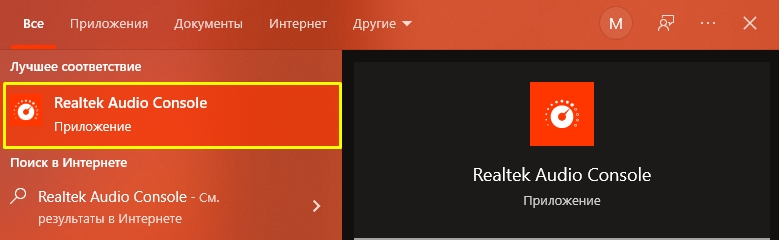
Перейдя в меню приложение, перед вами откроется «Эквалайзер». Вам нужно опробовать как могут вести себя наушники на определенных частотах. В нашем случае, пресет «Поп»:
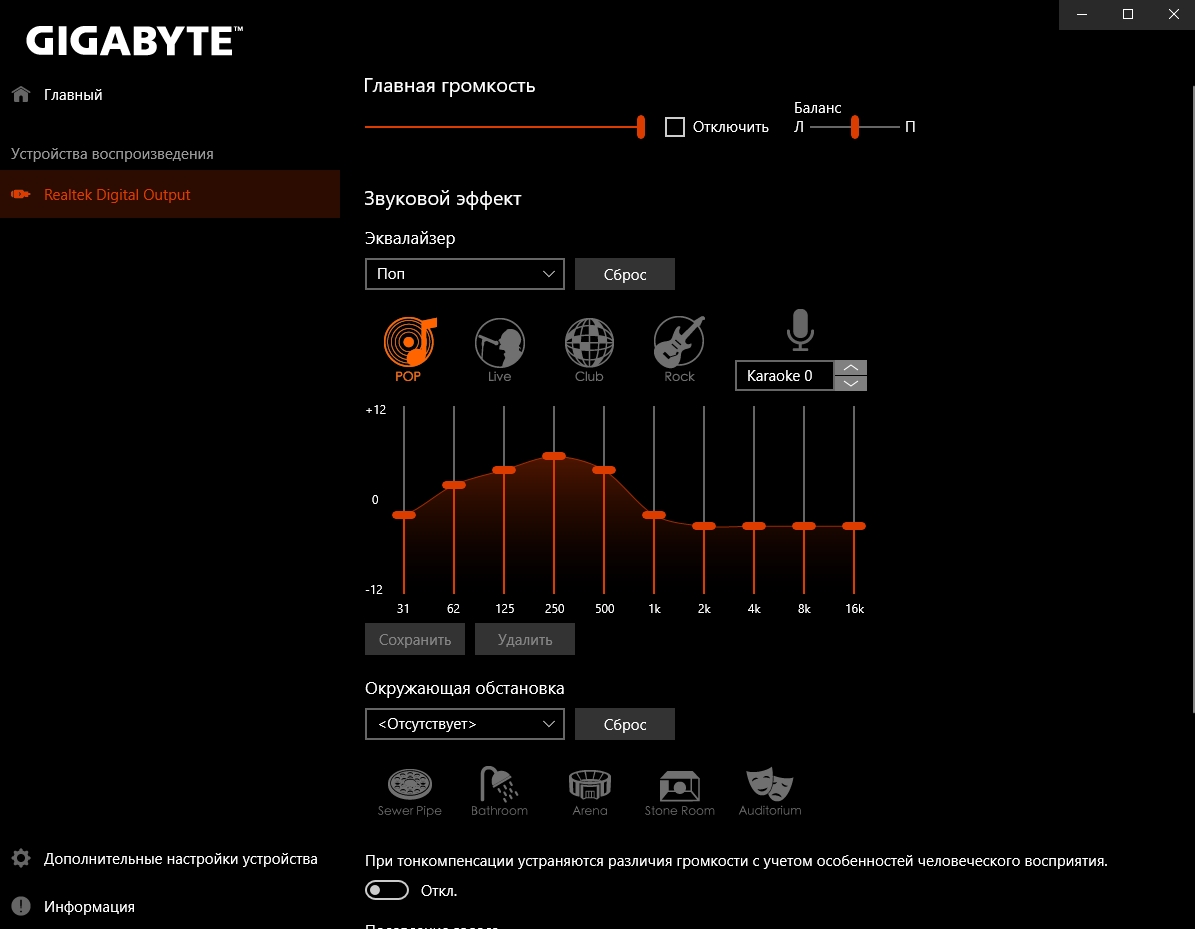
Первое, что вы заметите, это крутой звук для просмотра кино, но это лишь приятное дополнение к главному преимуществу. После тщательного подбора частот, вы будете слышать все необходимое на карте.
Бери в заметки: Как поставить фон в стиме

Вадим Белинский
Главный редактор сайта
Киберспорт не оставил шансов юриспруденции и финансам в выборе основного занятия. Знаю про CS:GO практически все и немного больше. За десятилетний опыт игры, данная киберспортивная дисциплина открылась по новому, о чем вы узнаете в моих статьях.
- → Типы ножей в КС ГО
- Пистолеты в КС ГО ←
Телеграмм Трейдеров скинов CS:GO

- 1. Vitality
- 2. Heroic
- 3. FaZe Clan
- 4. G2 +1
- 5. ENCE -1
- 6.
 Cloud9
Cloud9 - 7. Natus Vinsere
- 8. GamerLegion
- 9. Apeks +1
- 10.
 Liquid -1
Liquid -1
Весь рейтинг команд



Источник: gocsgo.net
Как прокачать звук в CS:GO? Полный гайд по настройке от SCOPE.GG


Звук в CS:GO — твой друг и товарищ. Он так же важен, как и хорошая стрельба. Чем больше внимания ты уделяешь звукам на карте во время матча, тем проще тебе будет понять, что замышляет противник и как этому противостоять.
Ты, наверное, уже купил хорошие игровые наушники и теперь думаешь, как бы правильно настроить звук в игре, чтобы покупка оправдала себя. Сегодня мы тебе расскажем о том, как настроить звук в CS:GO, чтобы слышать любой шум, издаваемый противником, даже дрожание его нервов.
Главное меню игры
Первое, куда нам стоит отправиться — это настройки в главном меню игры. Скажем сразу — оно не отличается гибкостью. Здесь нас интересует только несколько параметров.
В качестве типа звукового устройства необходимо выбрать «Стерео наушники». Другие параметры никак не годятся, если ты собрался играть в соревновательный CS:GO. Для наушников игра выставит нужный диапазон частот.
Если у тебя нет звука в игре, убедись, что в пункте «Устройство воспроизведения» выставлен тот же параметр, что и для вывода звука в Windows. Как правило, это «Динамики Realtek» в разных вариациях. Если же у тебя есть отдельная звуковая карта, то выбери из списка ее. Если твои наушники подключаются через USB и имеют звуковую карту на проводе, то они будут в списке.
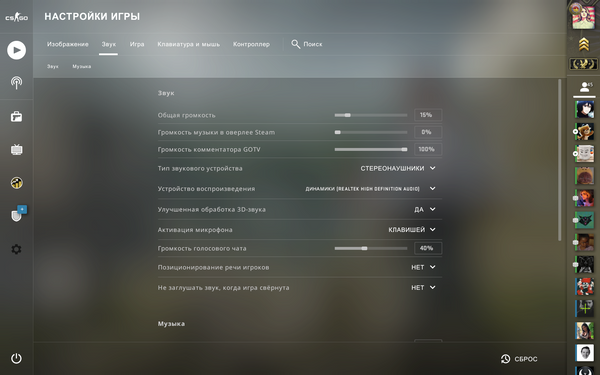
Далее одна из самых важных настроек — «Улучшенная обработка 3D-звука». Эту настройку нужно выключить. Valve добавили в игру крутой 3D-звук: если ты находишься в помещении, то внешние звуки будут для тебя немного приглушены. Нам ведь это не нужно, верно? Мы хотим четко слышать любое движение на карте.
Еще два параметра — это «Громкость голосового чата» и «Позиционирование речи игроков». В первом случае просто выставляешь нужную громкость голосов тиммейтов, а вот вторую настройку лучше выключить. Она включает возможность понять, откуда вещает твой товарищ по команде. Если он сзади, то и голос его ты будешь слышать сзади. Звучит крипово, не так ли?
Лишний отвлекающий фактор.
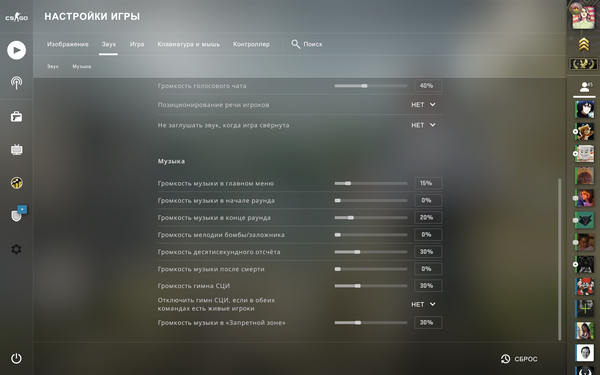
Далее нас интересуют музыкальные настройки. В игре есть уйма музыкальных пакетов, которые отыгрывают мелодии, когда в игре что-то происходит. На казуальном уровне это весьма забавная штука, но если ты собрался играть серьезно, то лучше сразу выставляй все ползунки на ноль.
Время разобраться в консоли
Консоль дает нам намного больше параметров для настройки звука в CS:GO. Это более гибкий вариант, но чтобы ничего не сломать, лучше ничего там не менять даже ради эксперимента. Мы дадим тебе только основные советы и команды, которые точно улучшат слышимость на карте и помогут лучше реагировать на звуки.
Во-первых, не верь советам знакомых, которые рекомендуют играться с настройками стерео в консоли. Так ты испортишь себе понимание окружения в игре. Разработчики все отлично откалибровали, нужно лишь слегка подстроить это под свой компьютер. Соответственно, команды вроде dsp_enhance_stereo и snd_headphone_pan_exponent сделают только хуже.
Первая настройка, которая нас интересует — это snd_mixahead. Эта команда отвечает за скорость обработки звуков твоим процессором. Чем ниже число, тем меньше задержка для вывода звука. Дефолтное значение команды — 0.1. Можешь понизить его до 0.05, таким образом полностью команда должна выглядеть «snd_mixahead 0.05» без кавычек.
Таким образом скорость вывода звука будет приближена к идеалу. Если у тебя слабый ПК, а после введения команды ты наблюдаешь небольшие фризы, то попробуй увеличить значение до 0.06-0.07.
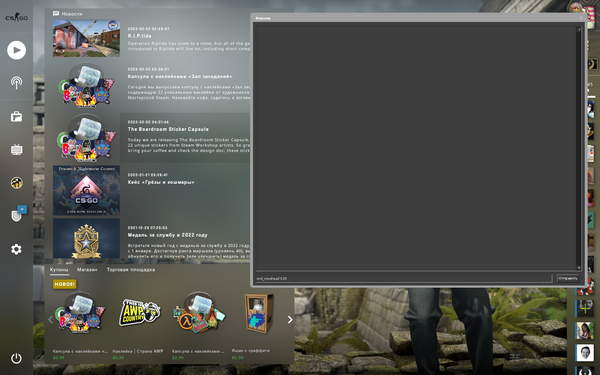
Для быстрого управления звуком есть команда volume, она изменяет громкость всей игры. Лучше ставить меньше единицы;
Тонкокомпенсация
Иногда тебе может показаться, что звук игры крайне тихий, и как бы ты ни регулировал его в главном меню или через консоль, ничего не будет меняться. У этого есть решение. Нам потребуется зайти в меню драйвера Realtek HD и во вкладке «звуковой эффект» найти пункт «Тонкомпенсация» и поставить напротив него галочку. Теперь звуки в игре выровняются с общим балансом самой Windows.
В некоторых системах и версиях драйвера, а также на английском языке данный параметр называется «Loudness Equalization».
Лайфхаки со звуком в CS:GO
Повысь свой ранг, винрейт и KDA в CS:GO
Регистрируйся на Scope.gg, анализируй свои матчи, изучай ошибки, исправляй их и побеждай чаще

А сейчас мы расскажем о секретах настройки звука в CS:GO, которые мало кто использует, потому что просто не знает о них. Для этого нам даже не понадобится сама игра, зато мы отправимся в эквалайзер Windows. На современных компьютерах наиболее частым драйвером для звука является Realtek HD, о котором мы упоминали выше.
Чаще всего этот драйвер ставится вместе с установкой Windows, так что ищи иконку звука в трее. На некоторых компьютерах этот драйвер прячется в меню «Пуск». Чтобы найти эту программу, отправляемся в поиск и пишем туда «Realtek Audio Console». Настройка, которая нас интересует, находится во вкладке «Звуковые эффекты» в графе «Эквалайзер».
Скорее всего у тебя там выставлен параметр «Нет». Попробуй поиграться с разными настройками, но мы советуем поставить параметр «Мощный». Таким образом взлетят высокие частоты, а также добавится бас ко всем звукам не только в игре, но и в Windows.
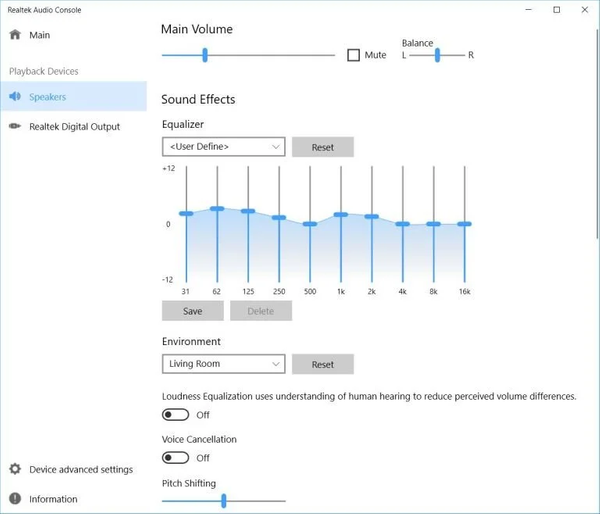
Во-первых, ты получишь умопомрачительный звук для просмотра боевиков и прослушивания музыки. Во-вторых, ты начнешь слышать столько всего нужного на карте, что будешь думать о том, как раньше жил без этой настройки.
Да, в первое время тебе будет казаться, что игра здорово бьет по ушам. Чтобы это пофиксить, достаточно сделать саму игру чуть тише. Зато ты, образно выражаясь, сможешь слышать, как моргает твой противник на своем респе в начале раунда.
В конце концов, CS:GO — это игра. Ее задача развлекать, так что с хорошим звуком и крутыми настройками эквалайзера ты добавишь себе кайфа от геймплея.
Последнее, от чего мы хотим тебя предостеречь — не используй в игре звук 5.1 и 7.1. Во-первых, это очень плохо реализовано даже в крутых наушниках (ты ведь не играешь в CS:GO на колонках, верно?). Во-вторых, такой звук будет тебя очень сильно путать. Стерео режим отлично реализован в игре, так что лучше пользоваться стандартной комбинацией из двух динамиков. Убедись, что 7.1 не включен на твоей звуковой карте на проводе от наушников, если таковая имеется.
Теперь ты сможешь услышать каждого противника в игре! Готов показать класс на сервере?
Повысь свой ранг, винрейт и KDA в CS:GO
Регистрируйся на Scope.gg, анализируй свои матчи, изучай ошибки, исправляй их и побеждай чаще.

Начать сейчас
Как стать лучше в CS:GO?
Регистрируйся на Scope.gg — аналитическом сервисе, который сканирует твой геймплей в CS:GO и покажет как играть и получать результат.
Источник: scope.gg